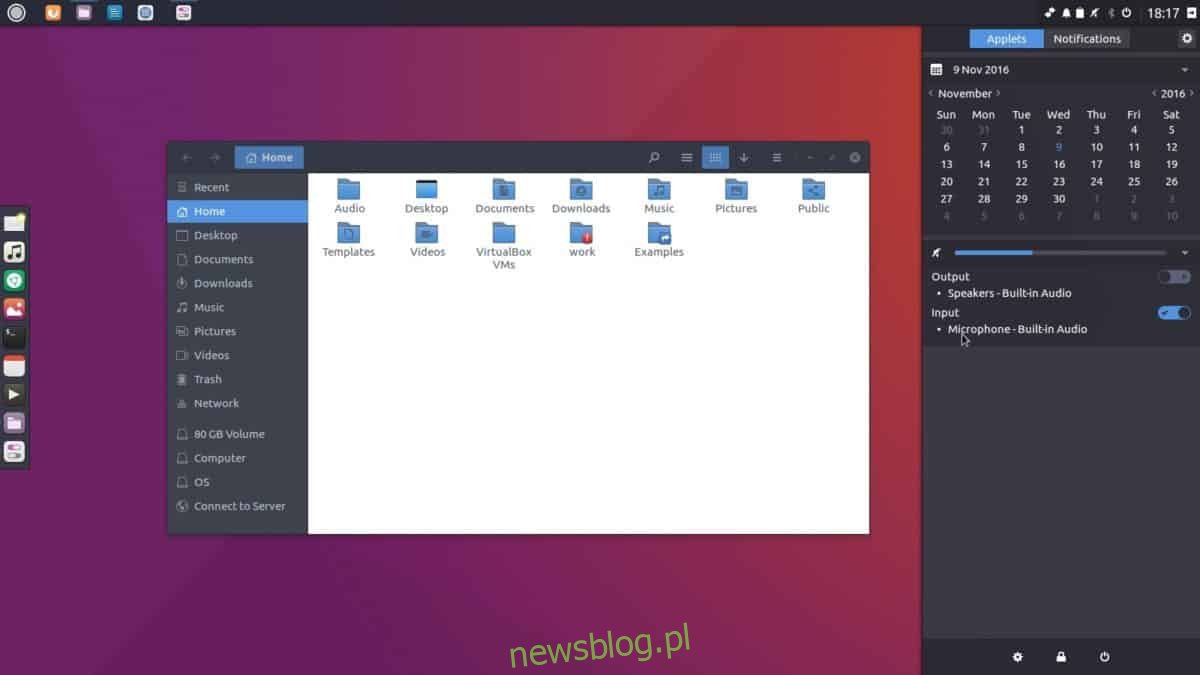Jeśli chcesz wykonać kopię zapasową pulpitu Budgie, panelu, widżetów i wszystkiego innego, wymaga to pracy z Dconf. Aby pracować z Dconf, musisz upewnić się, że jest on zainstalowany i działa na komputerze z systemem Linux.
OSTRZEŻENIE SPOILERA: Przewiń w dół i obejrzyj samouczek wideo na końcu tego artykułu.
Spis treści:
Zainstaluj Dconf
Uwaga: Dconf najprawdopodobniej jest już na twoim komputerze z systemem Linux. Mimo to ważne jest, aby spróbować ponownie zainstalować to oprogramowanie, na wszelki wypadek.
Ubuntu
sudo apt install dconf*
Debian
sudo apt-get install dconf*
Arch Linux
sudo pacman -S dconf
Fedora
sudo dnf install dconf
OpenSUSE
sudo zypper install dconf
Generic Linuxes
Potrzebujesz Dconf w swoim systemie, ale nie używasz czegoś z powyższej listy? Otwórz terminal i użyj swojego menedżera pakietów, aby wyszukać „dconf”. Kiedy go znajdziesz, zainstaluj wszystkie pakiety z „dconf” w nazwie.
Utwórz kopię zapasową ustawień Budgie
Pełna kopia zapasowa za pomocą Dconf to najlepszy sposób na zapewnienie bezpieczeństwa wszystkich ustawień systemu (w tym Budgie). Aby utworzyć kopię zapasową, uruchom okno terminala i uruchom polecenie dconf dump, aby utworzyć kopię całej konfiguracji Dconf. NIE UŻYWAJ SUDO!
dconf dump / > full-backup
Po zakończeniu zrzutu ustawień uruchom go za pomocą polecenia cat, aby zweryfikować zawartość pliku.
cat ~/full-backup | more
Jeśli zawartość pliku wygląda dobrze po uruchomieniu go za pomocą polecenia cat, wpisz clear, aby wyczyścić terminal. Następnie utwórz folder w swoim katalogu ~ / Documents do przechowywania pliku kopii zapasowej. Przeniesienie danych tutaj zamiast przechowywania ich w katalogu domowym jest dobrym pomysłem, ponieważ zapewni to, że nie usuniesz ich przypadkowo w późniejszym terminie.
mkdir -p ~/Documents/dconf-backups/ mv full-backup ~/Documents/dconf-backups/
Kopia zapasowa tylko dla Budgie
Podążanie drogą tylko dla Budgie podczas tworzenia nowej kopii zapasowej jest doskonałym pomysłem, jeśli zależy Ci tylko na zapisaniu podstawowych ustawień, a nie całego systemu. Aby utworzyć nową kopię zapasową, wyeksportuj dane do / com / solus-project / za pomocą polecenia dconf dump.
dconf dump /com/solus-project/ > budgie-backup
Po zakończeniu wykonywania polecenia eksportu wyświetl plik kopii zapasowej za pomocą polecenia cat. Spojrzenie na plik danych pozwoli Ci ocenić, czy kopia zapasowa się powiodła.
cat ~/budgie-backup | more
Jeśli kopia zapasowa wygląda dobrze, utwórz nowy folder kopii zapasowej w ~ / Documents i przenieś tam dane za pomocą polecenia mv.
mkdir -p ~/Documents/budgie-backups/ mv budgie-backup ~/Documents/budgie-backups/
Motywy i ikony
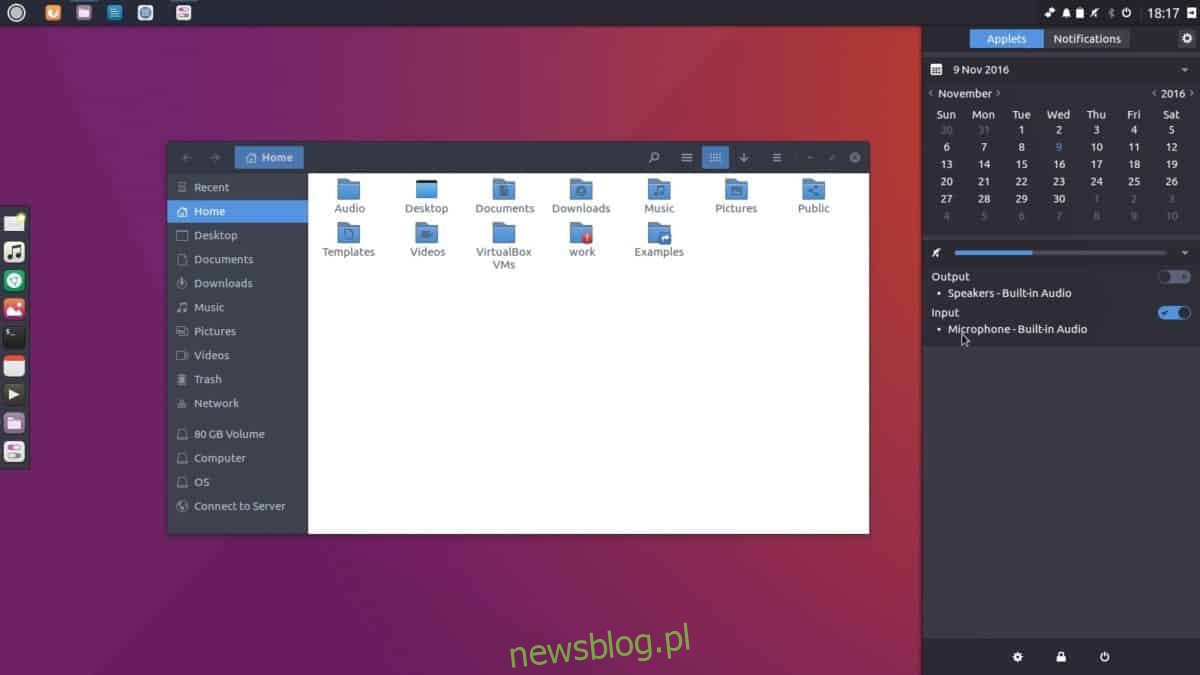
Utworzyłeś kopię zapasową ustawień Budgie, eksportując je z Dconf. Wykonanie kopii zapasowej w ten sposób zapewni, że panel, widżety i inne dostosowania pozostaną nienaruszone. Jednak nie zachowa niestandardowych ikon i motywów, ponieważ Dconf to tylko tekst i nie może zawierać plików ikon i motywów. W rezultacie będziesz musiał wykonać pełną kopię zapasową obu folderów ~ / .icons i ~ / .themes.
Aby utworzyć kopię zapasową, otwórz terminal i użyj polecenia tar, aby skompresować te foldery.
Uwaga: jeśli zainstalujesz niestandardowe motywy i pliki ikon w całym systemie, musisz utworzyć kopię zapasową katalogów / usr / share / icons / i / usr / share / themes /, zamiast ~ / .icons i ~ / .themes .
tar -cvpf custom-icons.tar.gz ~/.icons tar -cvpf custom-themes.tar.gz ~/.themes mv *.tar.gz ~/Documents/budgie-backups/
Alternatywnie utwórz kopię zapasową systemu.
sudo -s cd /usr/share/ tar -cvpf custom-icons.tar.gz icons tar -cvpf custom-themes.tar.gz themes
mv *.tar.gz /home/username/Documents/budgie-backups/
Weź folder „budgie-backups” i prześlij go do swojego ulubionego dostawcy pamięci masowej w chmurze w celu bezpiecznego przechowywania. Ewentualnie umieść go na serwerze domowym lub zewnętrznym dysku twardym.
Przywracania kopii zapasowej
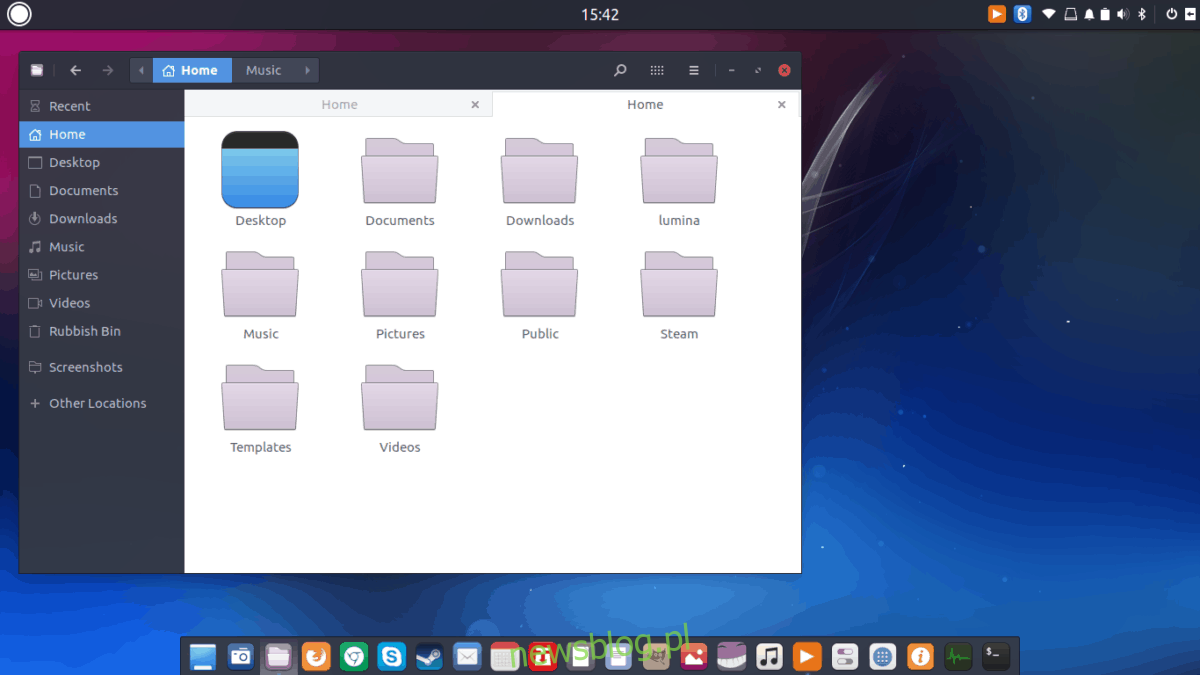
Pobierz folder „budgie-backups” z chmury (lub serwera domowego) i umieść go w katalogu ~ / Downloads na komputerze z systemem Linux. Następnie otwórz okno terminala i użyj polecenia CD, aby przejść z katalogu domowego do folderu ~ / Downloads.
cd ~/Downloads/budgie-backups
Za pomocą polecenia dconf load przywróć ustawienia pulpitu Budgie.
Pełne polecenie przywracania
dconf load / < full-backup
Polecenie przywracania tylko gnomów
dconf load /com/solus-project/ < budgie-backup
Po przywróceniu kopii zapasowej pulpitu Budgie nadszedł czas, aby umieścić w systemie nasze niestandardowe ikony i motywy.
Przywróć ikony dla pojedynczego użytkownika
Aby przywrócić niestandardowe ikony i motywy dla jednego użytkownika, uruchom następujące polecenia w oknie terminala.
tar --extract --file custom-icons.tar.gz -C ~/ --strip-components=2 tar --extract --file custom-themes.tar.gz -C ~/ --strip-components=2
Przywróć ikony dla użytkowników z całego systemu
Aby przywrócić ikony i motywy dla całego systemu, wykonaj następujące operacje w wierszu polecenia.
sudo tar --extract --file custom-icons.tar.gz -C /usr/share/ --strip-components=1 --overwrite sudo tar --extract --file custom-themes.tar.gz -C /usr/share/ --strip-components=1 --overwrite
Po przywróceniu wszystkich plików na komputer z systemem Linux Budgie powinna wyglądać tak, jakby robiła to przed wykonaniem kopii zapasowej. Jeśli nie wygląda dobrze, wyloguj się z sesji i zaloguj ponownie.